스토리 링크 SAP-S1 스마트 플러그 리뷰
- IT리뷰
- 2024. 3. 18.
오늘은 IOT 스마트 플러그(콘센트)를 포스팅하려고 합니다.
스마트 플러그는 핸드폰을 통해 집 밖에서도 원격으로 전기를 끄고 킬 수도 있지만, 설정해둔 시간에 맞춰 전기를 자동으로 온/오프를 해주는 기능이 있습니다.
필자는 이 기기를 아이들의 핸드폰 사용과 TV 시청 시간을 제한할 목적으로 구매하였습니다. 설정 시간이 되면 인터넷 공유기가 켜졌다 꺼지고, TV 역시 설정 시간에 맞춰 ON/OFF 하기 위해서지요.
여러 스마트 플러그 중 사용자 총평이 5점 만점 중 4.7이고, 구매한 사용자 리뷰도 많고 구매 평이 좋아 보이는 스토리링크의 스마트 플러그 SAP-S1 모델을 구매하였습니다.
스마트 플러그 각부 명치과 기능
스마트 플러그 외관을 보면 상태 표시등, 전원 표시등, 전원 및 초기화 버튼, 콘센트와 플러그로 구성이 되어있고, 가로 5cm 세로 9.8cm로 약간 큰 것 같습니다.

초기 설정 모드 상태에서는 상태 표시(Status) 등인 연두색 램프가 빠르게 깜박입니다. 정상적으로 설정이 되어 작동될 경우 깜박이지 않고 연두색 램프가 계속 켜져 있습니다.
전원 표시(Power) 등인 적색 램프가 켜지면 콘센트에 전원이 들어오는 상태(ON)로 스마트 플러그에 연결된 전기제품에 전기를 공급해 줄 수 있습니다. 반대로 적색 램프가 꺼지면 전원이 차단된 상태이겠지요.
핸드폰 앱을 통해 스마트 플러그를 원격으로 온/오프 할 수 있지만 전원 및 초기화 버튼을 짧게 눌러서도 전원을 온/오프 할 수 있습니다. 그리고 5초 이상 길게 누르면 초기화가 되어 상태 표시등인 연두색 램프가 빠르게 깜박입니다.
온라인 모드 연결 방법
스마트 플러그는 온라인 및 오프라인 모드로 사용이 가능합니다. 온라인 모드로 연결하려면 기본적으로 인터넷 무선 공유기가 설치되어 있어야 합니다. 그렇지 않다면 오프라인 모드로 연결하여 주세요.
온라인 모드에서는 인터넷이 되는 곳이라면 핸드폰 앱으로 어디에서든 전기를 켰다 껐다 할 수 있습니다.
핸드폰 제어 앱은 구글 Play 스토어에서 <mIOT STORYLiNK 스토리링크>를 검색하여 다운로드합니다.
스마트 플러그를 콘센트에 연결한 후 상태 표시등인 연두색 램프가 빠르게 깜박이는지 확인하여 주세요. 초기화 상태에서만 제품을 등록을 할 수 있기 때문에 연두색 램프가 빠르게 깜박이지 않는다면 초기화 버튼을 5초 이상 눌러 초기화를 해야 합니다.
핸드폰의 GPS(위치) 기능이 꺼진 경우 스마트 플러그를 등록을 할 수 없으므로 GPS 기능을 켜줍니다. 그리고 모바일 데이터 사용을 중지하고 Wi-Fi 사용을 켜주세요.


핸드폰에서 제어 앱을 실행합니다. 위치정보 접근 권한을 허용해야 하므로 <앱 사용 중에만 허용>을 선택하여 줍니다.


제어 앱 하단의 <더하기 모양>을 터치하면 제품 선택 화면으로 넘어가고 맨 위 <SAP-S1>을 선택합니다.
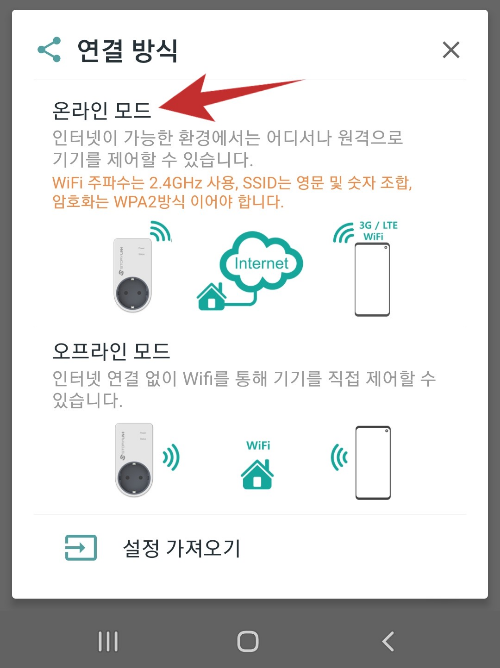
연결 방식을 묻는 화면이 나오면 <온라인 모드>를 터치하여 새 장치 등록 화면으로 넘어갑니다.
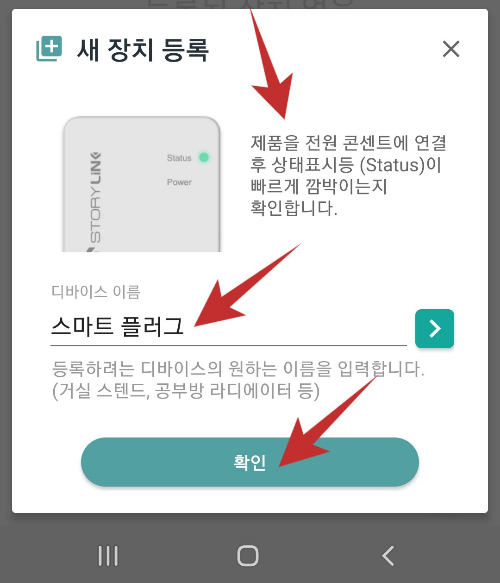
상태 표시 등인 연두색 램프가 빠르게 깜박이는지 확인하라는 문구가 보이네요. 빠르게 깜빡이이면 초기화 모드 상태이므로 확인을 누르고, 그렇지 않다면 스마트 플러그 측면의 초기화 버튼을 눌러 초기화를 한 후 앱 설정을 처음부터 다시 합니다.
디바이스 이름을 입력합니다. 스마트 플러그가 1개인 경우는 바꿀 필요가 없지만 여러 개일 경우 이름을 각각 설정해 주는 것이 좋습니다. 안방에 있으면 안방 스마트 플러그, 거실에 있으면 거실 플러그 등으로 정해주면 나중에 혼동되지 않고 각 위치의 스마트 플러그를 제어할 수 있습니다.
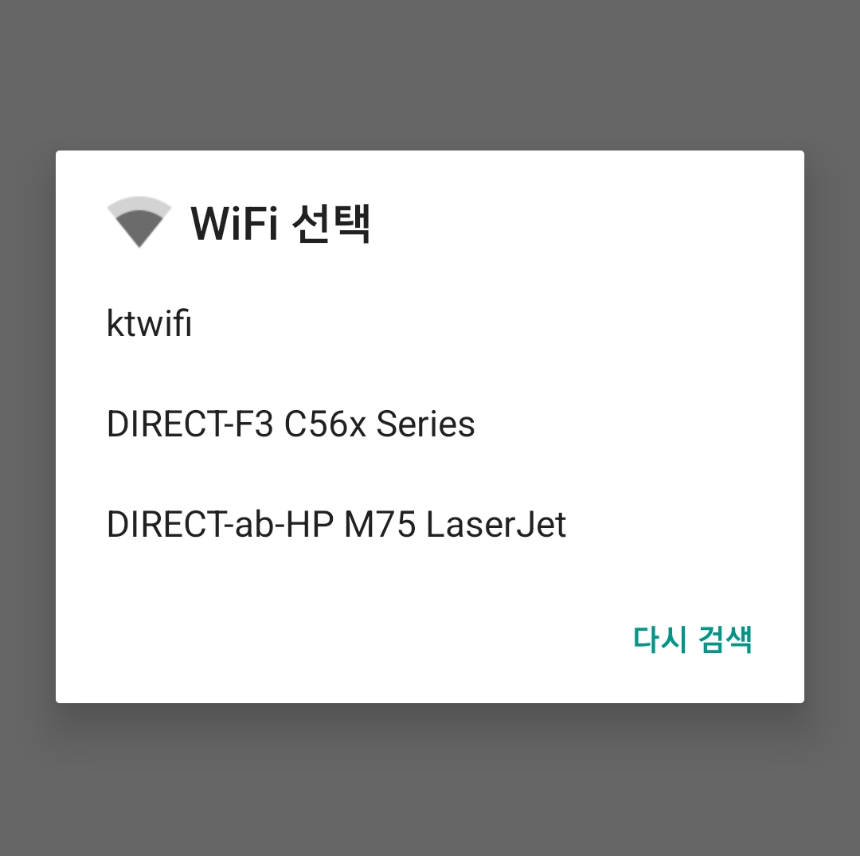
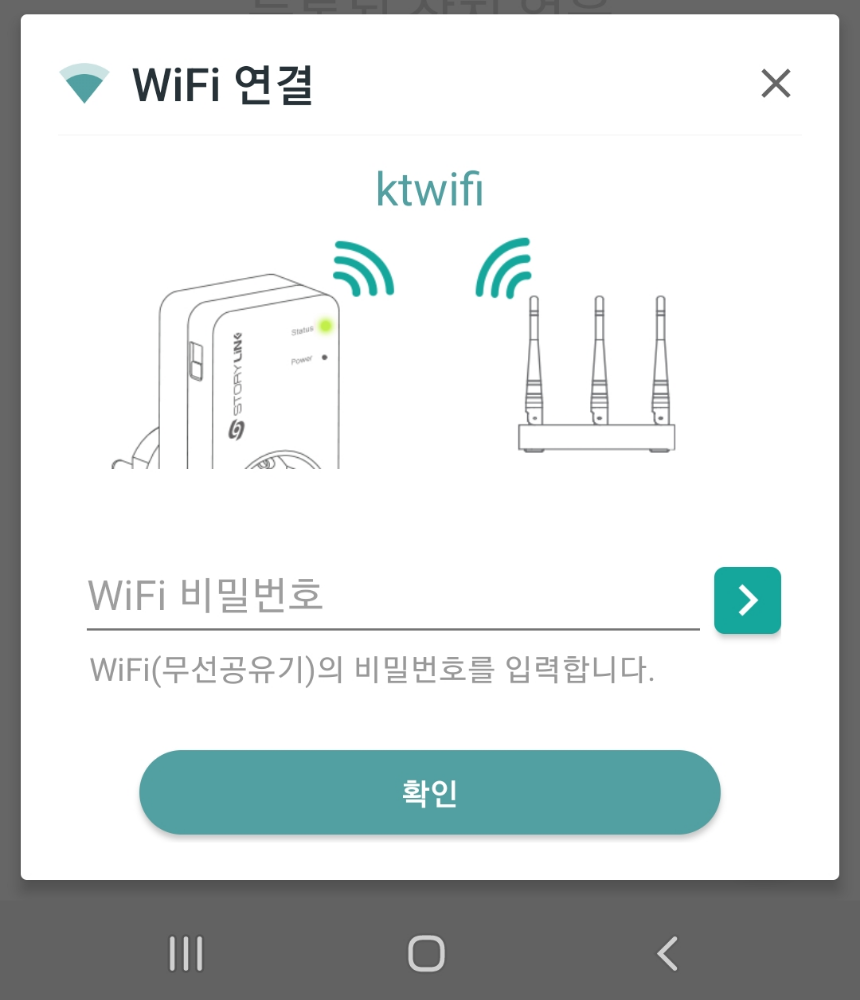
새 장치 등록의 확인 버튼을 누르면 와이파이를 선택하는 화면으로 넘어갑니다. 사용하는 Wi-Fi를 선택한 후 패스워드를 입력 후 확인을 터치합니다.
한글로 된 와이파이 이름(네트워크 SSID)을 인식 못 하므로 만약 Wi-Fi명이 한글이라면 영문으로 변경 후 설정 작업을 진행하여 주세요.
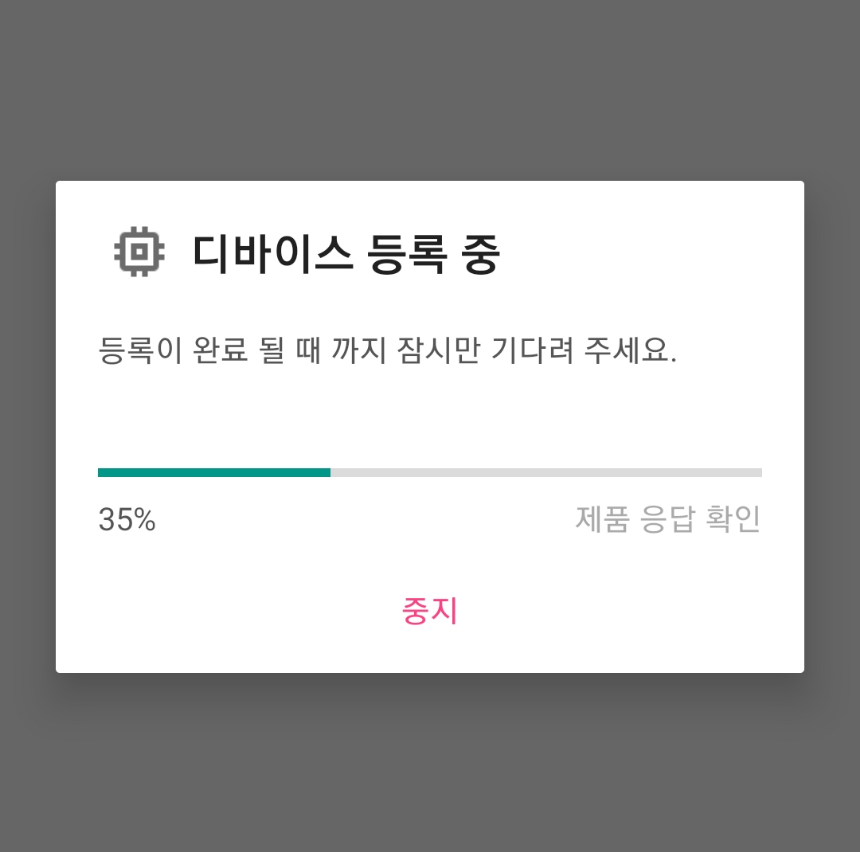
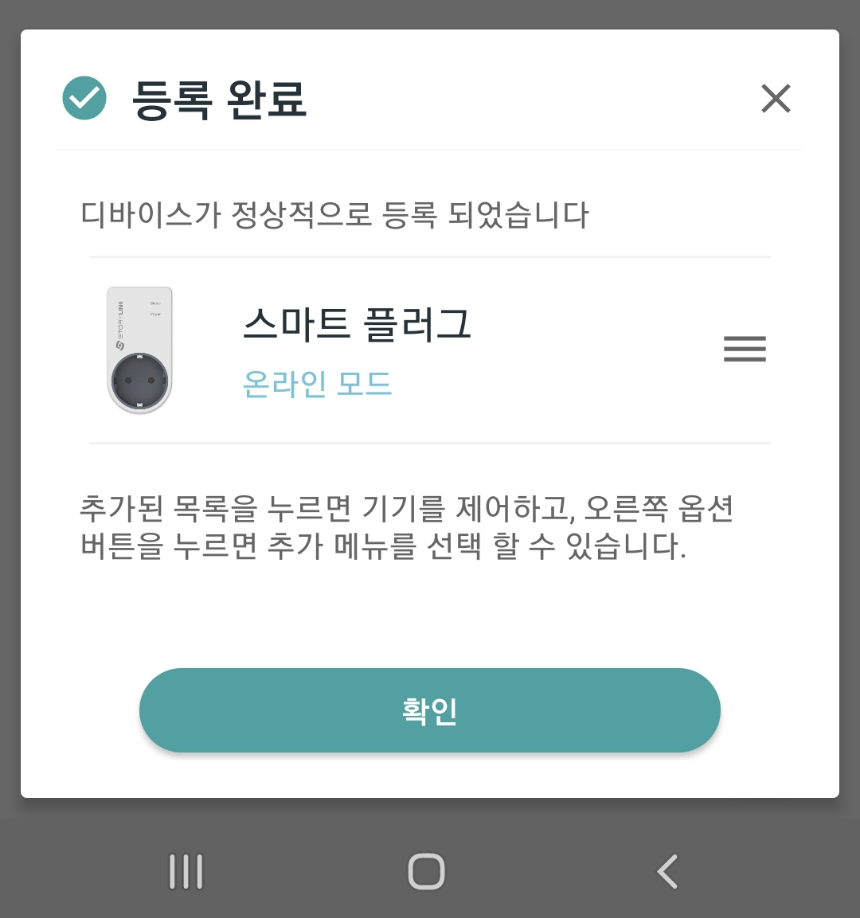
와이파이 비번 입력 후 확인을 누르면 장치가 등록 완료되어 스마트 플러그를 인터넷이 되는 환경이라면 어느 곳에서든 제어가 가능하게 됩니다.
만약 온라인 모드 설정이 안되는 경우 아래 몇 가지 사항을 확인하여 주세요.
- 2.4GHz와 5GHz를 모두 지원하는 공유기를 사용하는 경우 2.4GHz를 선택
- 스마트플러그는 WPA2PSK 보안 방식을 지원하므로 공유기 Wi-Fi의 암호화 방식을 확인
- B, G, N 모드를 지원하므로 공유기 Wi-Fi의 무선 모드 상태 확인
오프라인 모드 연결 방법
스토리링크 스마트 플러그는 인터넷이 안되는 환경에서도 사용 가능한 몇 안 되는 제품 중 하나입니다.
온라인 모드가 인터넷 공유기를 통해 핸드폰과 스마트 플러그를 연결하였다면, 오프라인 모드는 공유기를 거치지 않고 다이렉트로 핸드폰과 스마트 플러그를 연결하는 것입니다.
온라인 모드로 사용 중에는 오프라인 모드를 사용할 수 없으니 최초 설정 시 온라인 모드가 아닌 오프라인 모드로 설정을 해야 합니다.
설정 방법은 온라인 모드와 동일합니다. 스마트 플러그는 초기화 모드 상태이어야 하므로 상태 표시 등인 연두색 램프가 빠르게 깜박이고 있어야 합니다. 핸드폰은 GPS 기능을 켜줍니다. 그리고 모바일 데이터 사용을 중지하고 Wi-Fi를 켜주고 제어 앱을 실행합니다.
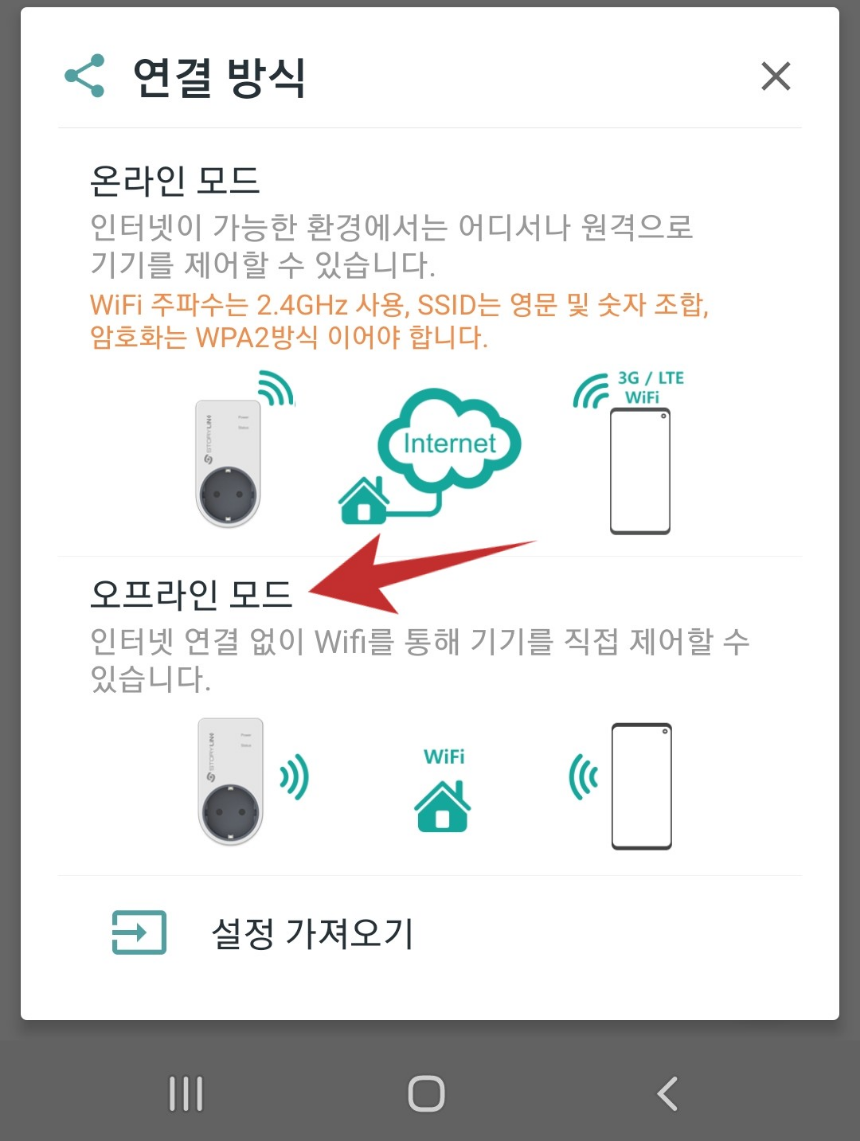
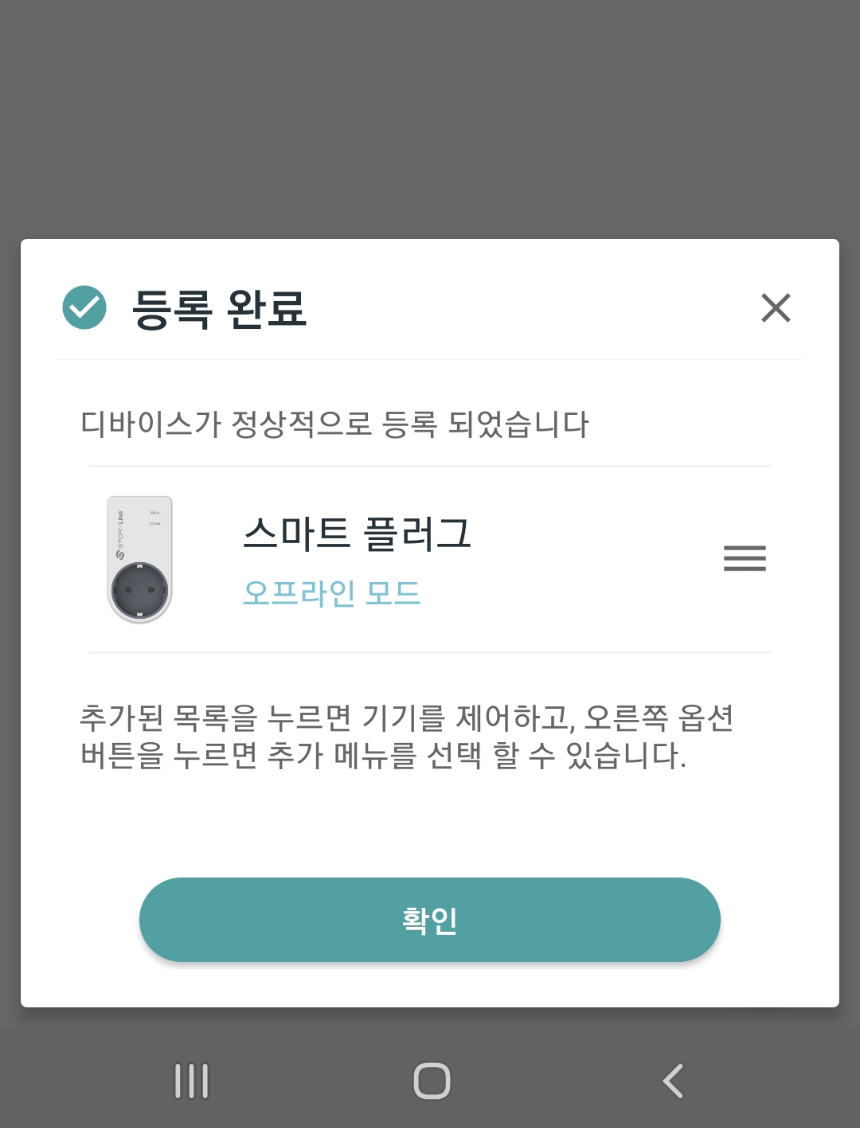
위치정보 접근 권한을 허용하고 등록할 디바이스를 선택합니다. 온/오프라인 연결 방식을 묻는 화면이 나오면 <오프라인 모드>를 선택합니다. 디바이스가 정상적으로 등록이 되면 오프라인 모드에서 사용할 수 있게 됩니다.
홈페이지에서 다운로드한 설명서에는 장애물 등이 없을 경우 18m 이하의 거리에서 핸드폰으로 제어가 가능하다고 합니다.
제가 실험해 본 결과 벽이 있는 상태에서 직선거리 80m와 3층 정도의 높이에서도 스마트 플러그 전원을 핸드폰으로 ON/OFF 할 수가 있었습니다. 오프라인 모드 기능은 정말 좋은 것 같습니다.
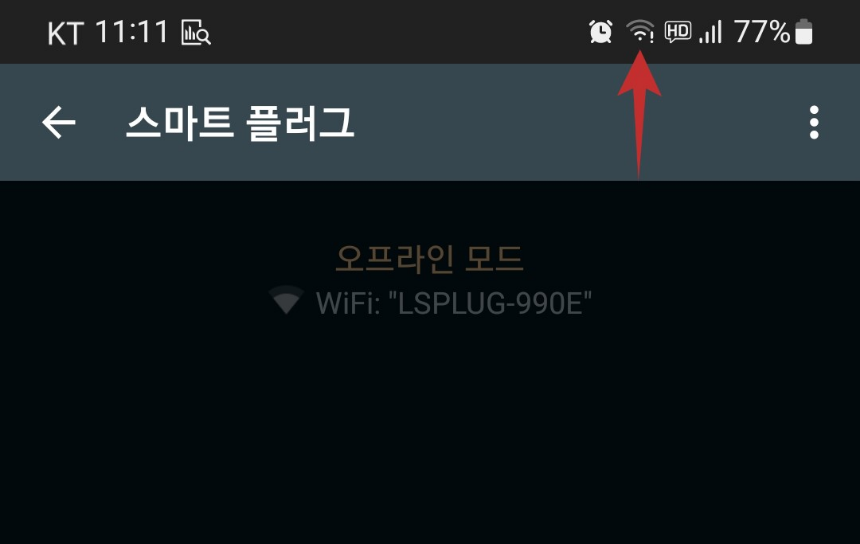
오프라인 모드는 핸드폰과 스마트 플러그를 Wi-Fi로 직접 연결하기 때문에 핸드폰의 와이파이 안테나 모양이 한 개라도 잡히는 거리에서는 핸드폰으로 스마트 플러그를 제어할 수 있는 것 같습니다.
요즘은 인터넷을 사용하지 않는 곳이 없지만 부득이하게 인터넷을 설치할 수 없는 환경이라면 이 제품을 사용하면 좋을 듯합니다.
제어 앱 사용법
온라인 모드 건 오프라인 모드 건 반드시 핸드폰의 GPS(위치) 기능과 와이파이는 켜주세요. 두 기능이 꺼져있으면 핸드폰으로 스마트 플러그를 제어할 수 없습니다.
제어 앱을 통해 시간 예약 설정으로 원하는 시간에 자동으로 전기제품이 켜지거나 꺼지게 할 수 있고, 예약 설정 말고도 수동으로도 온 오프 할 수가 있습니다. 이것은 온라인 모드뿐만 아니라 오프라인 모드에서도 가능합니다.
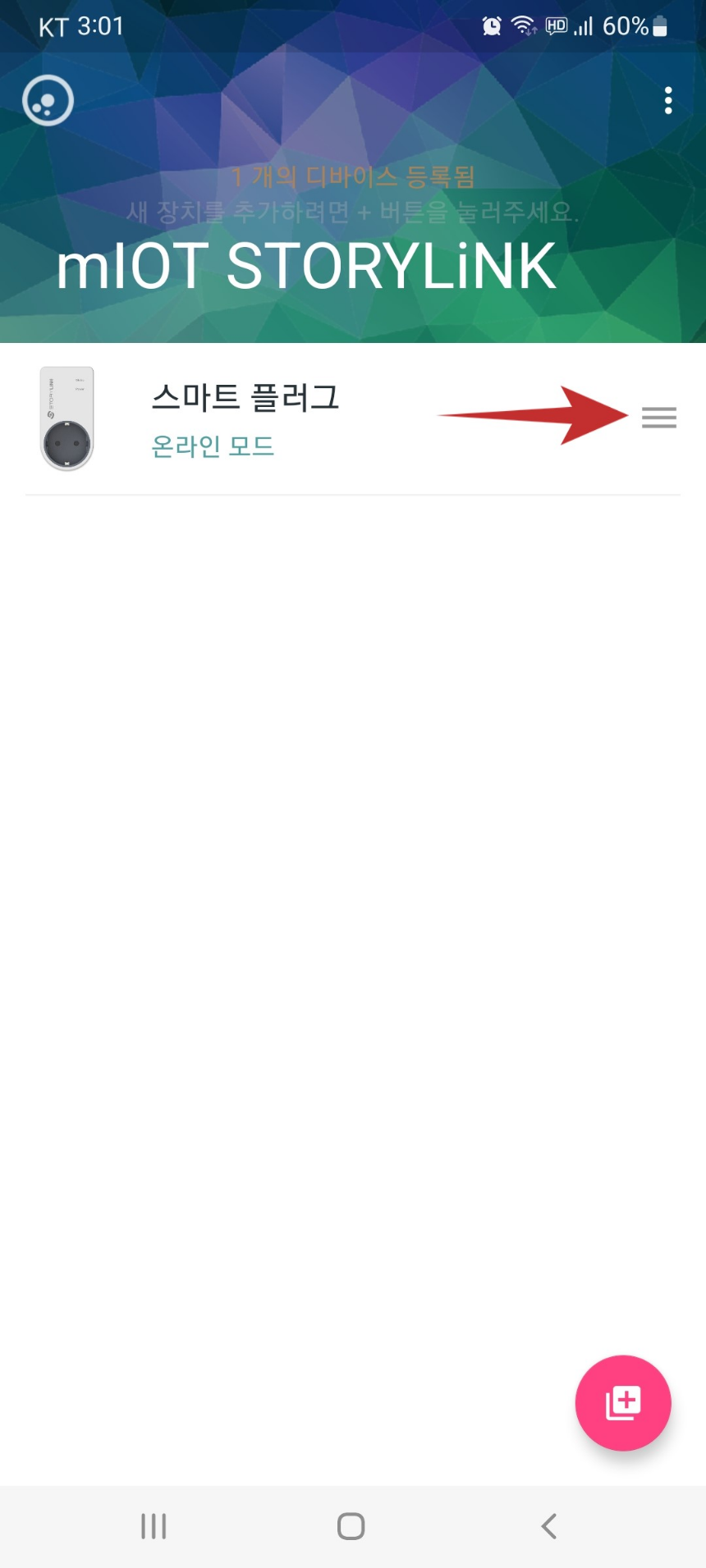
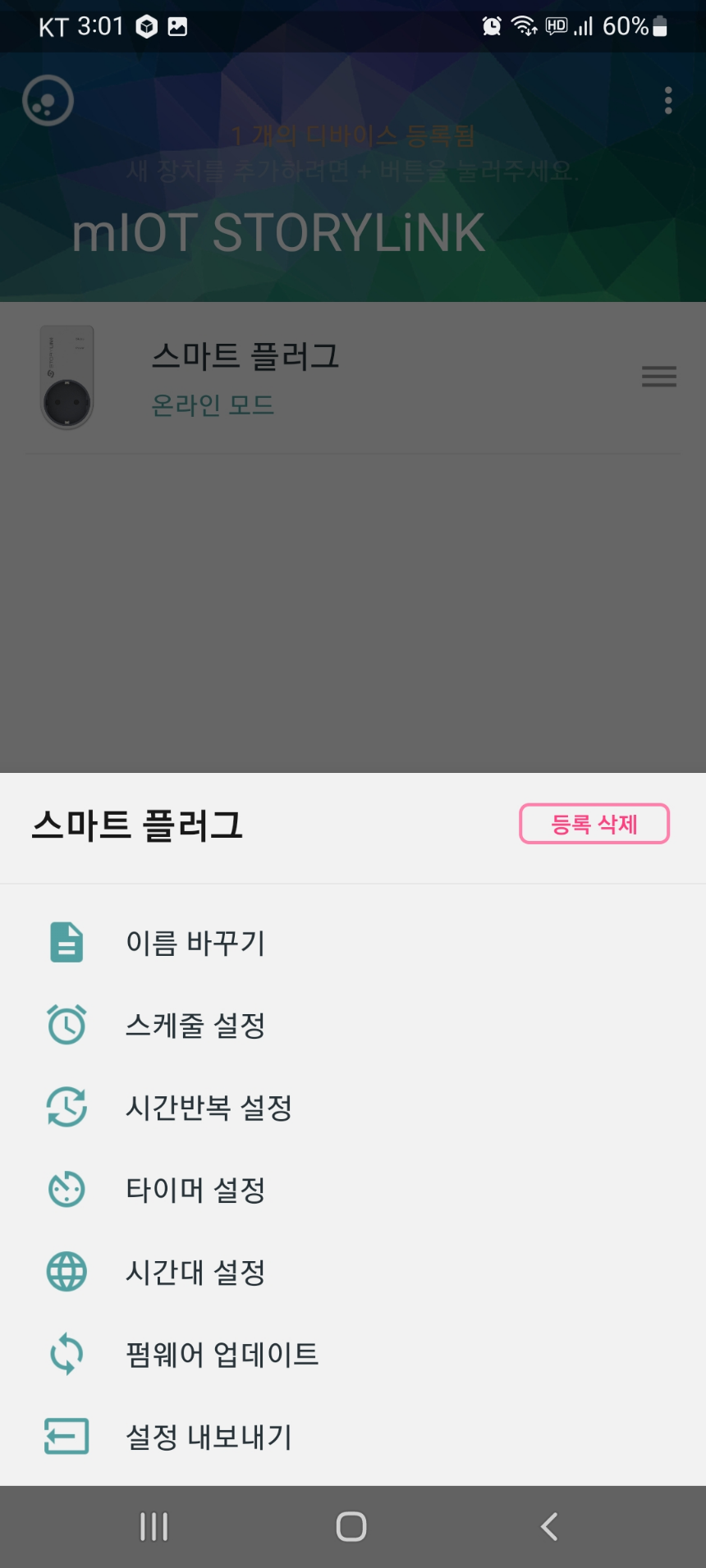
우측의 한자 석삼 모양을 클릭하면 요일별, 시간별로 기기를 켜지거나 꺼지게 설정을 할 수 있어 스마트 플러그가 똑똑하게 온 오프 시간을 관리해 줍니다.
자세한 ON/OFF 예약 설정 사용법은 스토리링크 홈페이지에서 다운로드한 설명서를 참조해 주세요.
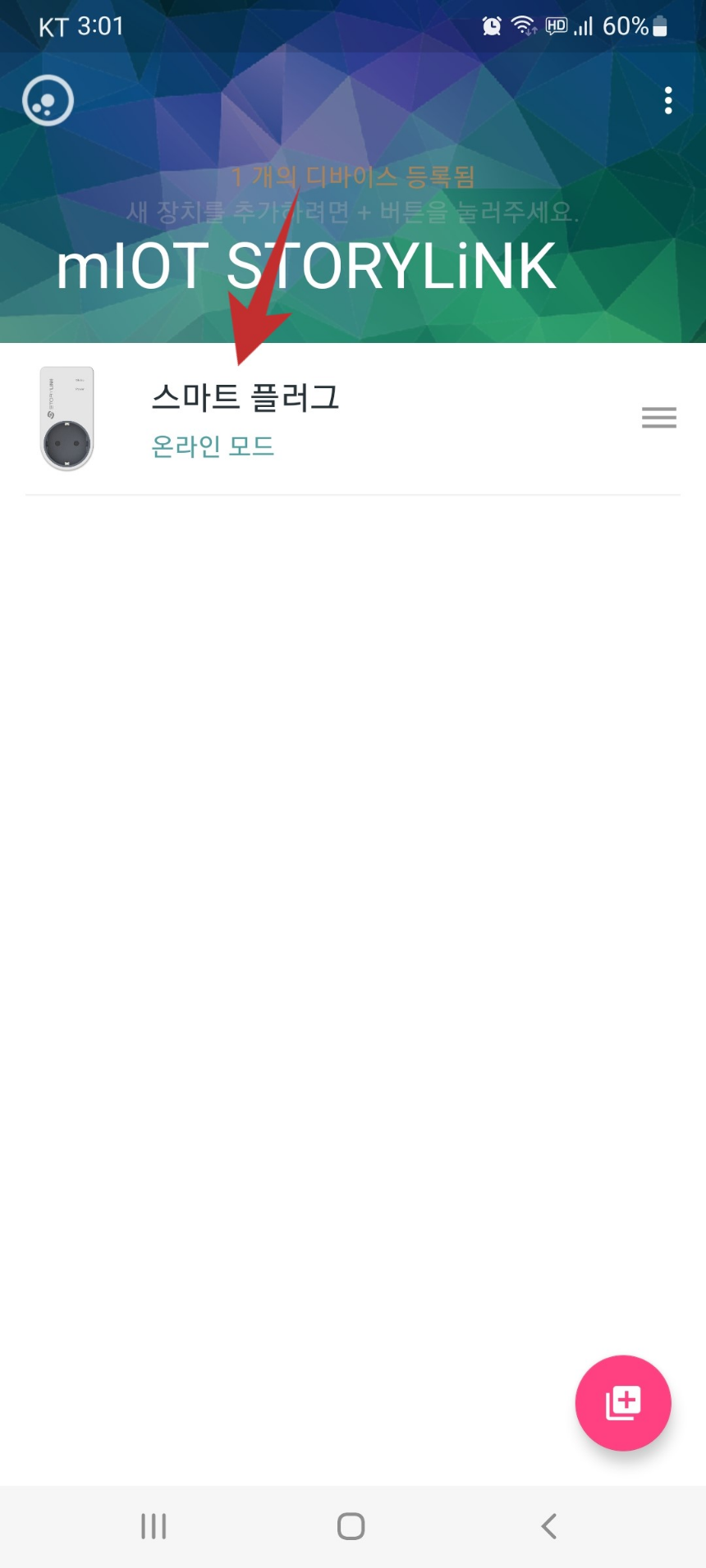
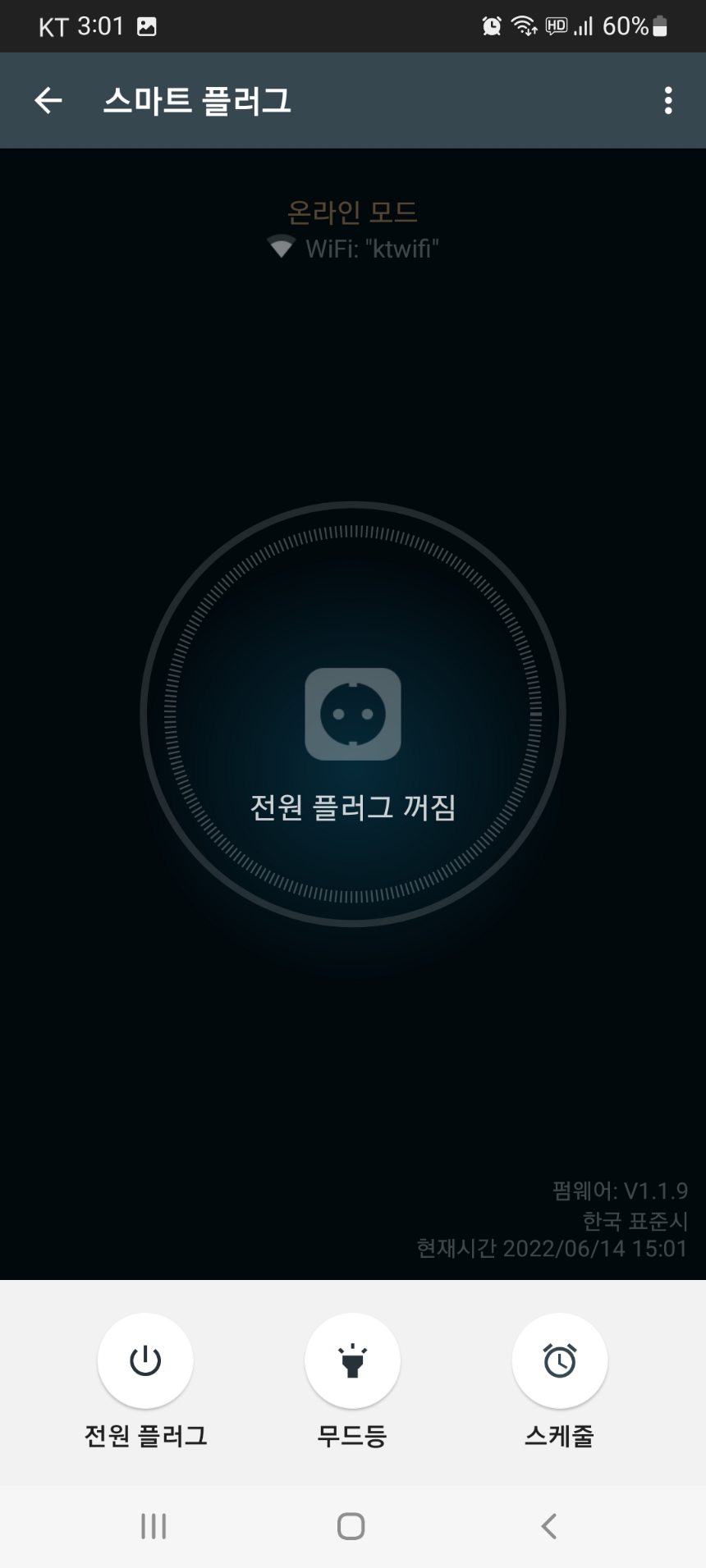
좌측의 스마트 플러그 글자를 터치하면 설정된 온 오프 예약 시간과 무관하게 전원과 무드 등을 직접 온 오프 할 수 있습니다. 설정 시간이 되어 기기가 꺼졌을 때 필요에 따라 다시 켜야 할 경우 전원 플러그 버튼을 누르면 기기가 다시 켜지게 됩니다. 무드 등을 누르면 스마트 플러그 뒤편에 불이 들어오는데 사실 이 기능은 잘 사용하지 않습니다.
필자는 스마트 플러그를 추가 구매하여 겨울에는 사무실 책상 밑에 발 난로 전원을 제어할 목적으로 사용합니다. 퇴근 시 전원을 항상 확인하긴 하는데 어쩔 땐 기억이 잘 안 나 불안했던 적이 많았습니다.
제어 앱으로 출근과 퇴근 시간을 맞춰놓으면 난로가 시간에 맞춰 켜지고 꺼지니 걱정할 필요가 없다라고요. 그리고 LTE, 5G 상태에서도 앱을 통해 외근 중 사무실에 있는 난로의 전원을 끌 수 있어 정말 편리하였습니다.
집에서는 어항의 조명, 책상의 스탠드 조명, 전기장판 등의 전원을 침대에 누워 핸드폰 버튼 하나로 끌 수 있어 귀차니즘의 끝판왕이 실현이 되네요.

스마트 플러그는 콘센트 구멍이 1개이므로 여러 개의 전기제품을 연결해 사용하고자 할 때는 멀티탭을 사용하면 됩니다. 하지만 여기서 중요한 것이 스마트 플러그에서 사용할 수 있는 전기용량이 2,200W입니다. 멀티탭에 연결되는 전기제품의 전기용량 합이 2,200W를 넘지 않은 범위에서 사용하시면 될 것 같습니다.
이기기에 아쉬운 점이 있다면 제품에 동본 된 설명서가 있기 한데 그냥 형식만 설명서여서 사용자 입장에서 다시 만드는 게 좋을듯하네요.


제품 크기가 약간 커서 콘센트에 꽂히는 각도에 따라 나머지 콘센트 구멍을 사용할 수가 없었고, 전원이 온 오프 할 때 딱 소리가 나는데 귀에 거슬릴 정도는 아닙니다.
맺음말
핸드폰 앱에서 온 오프 제어 시 약간 버벅거릴 때가 있지만 몇 번 다시 시도하면 정상적으로 잘됩니다. 마지막으로 다른 회사 제품들은 스마트 플러그에 연결된 전기제품들의 전기 사용량을 앱에서 확인할 수 있는데 이 제품은 없어 조금 아쉽네요.
내돈내산 Review ::
'IT리뷰' 카테고리의 다른 글
| 유한양행 해피홈 에어트랩 360 모기 포충기 사용 후기 (0) | 2024.04.23 |
|---|---|
| 중학생 첫 전기 면도기 추천 브라운 시리즈 9프로 (0) | 2024.04.13 |
| 앱코 K660S 게이밍 키보드 사용 후기 (0) | 2024.04.12 |
| 브라운 면도기 제품 등록으로 무상보증 연장과 AS센터 (0) | 2024.03.19 |
| 비염 치료기 코에픽 사용 후기 (0) | 2024.03.15 |
| AS와 가성비를 만족하는 쿠쿠 무선 청소기 (0) | 2024.03.08 |
| 와이파이 무한잉크 프린터 엡손 L3256 리뷰 (1) | 2024.03.05 |
| 로지텍 G102 게이밍 마우스 내돈내산 리뷰 (0) | 2024.02.29 |





